생체 내 스마트 폰 경험을 향상시키기위한 25 가지 필수 설정
게시 됨: 2025-09-24Vivo는 현재 예산에서 프리미엄 및 접이식 스마트 폰에 이르기까지 광범위한 제품 덕분에 인도에서 가장 많이 팔린 스마트 폰 브랜드입니다. 그러나 Vivo 스마트 폰 사용의 큰 단점 중 하나는 OS입니다.
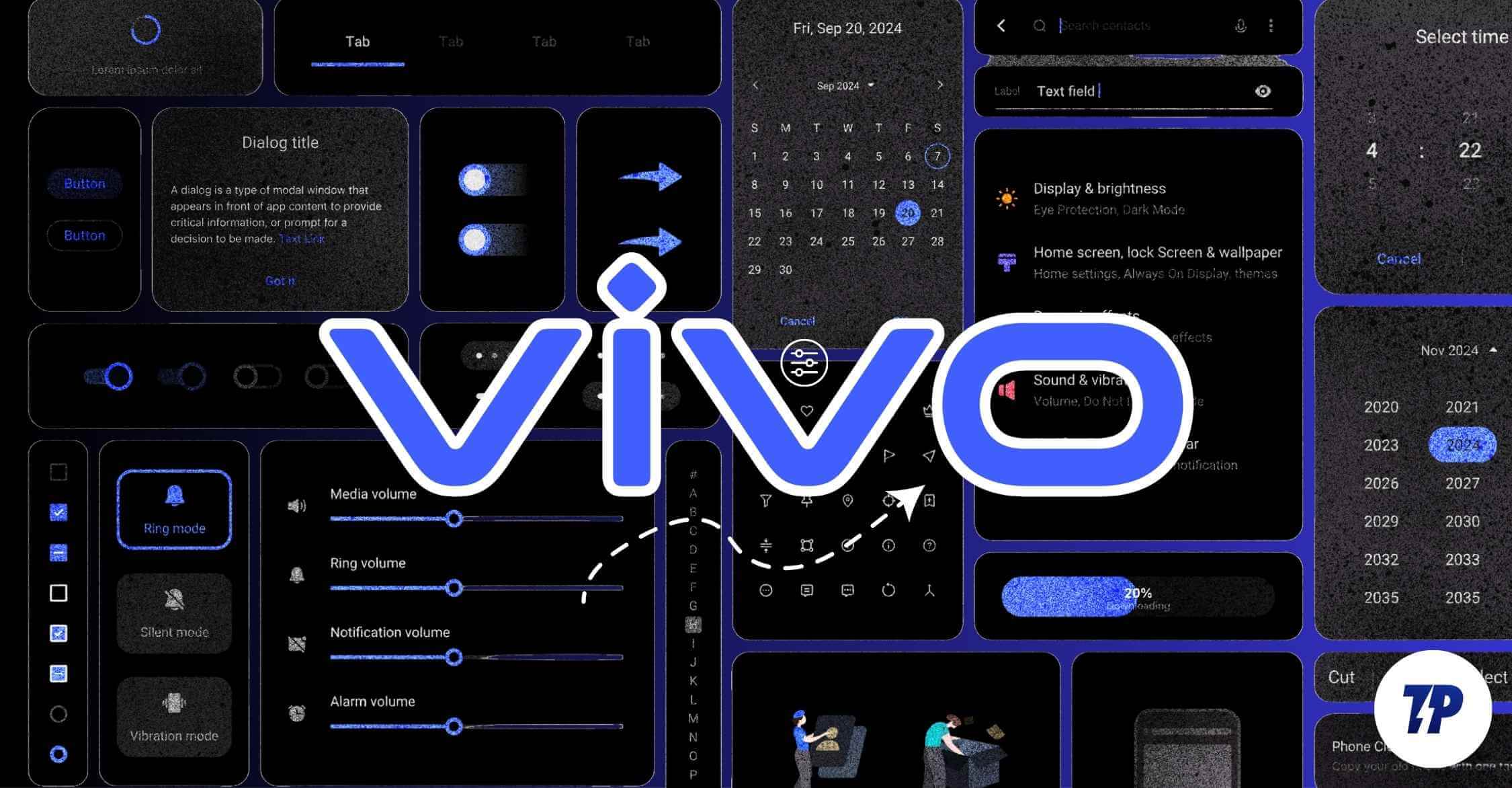
인도의 Vivo 스마트 폰에는 Origin OS와 함께 제공되는 전 세계 변형과는 다른 Funtouch OS가 제공됩니다 (최근 보고서에 따르면 Vivo는 Origin OS를 인도로 가져 오는 것으로 알려져 있음). 최적화와 관련된 몇 가지 문제와는 별도로 Vivo 스마트 폰의 또 다른 더 큰 단점은 가장 프리미엄 폰에도 나타나는 원치 않는 광고 및 알림입니다.
다행히도 설정의 간단한 변경 사항으로 이러한 광고의 90 %와 원치 않는 알림을 제거하고 최상의 개발자 설정에서 시스템 조정, 홈 화면 설정 등에 이르기까지 Vivo 스마트 폰 사용 경험을 진정으로 향상시킬 수 있습니다. 다음은 신규 또는 구 생체 스마트 폰에서 변경 해야하는 25 개의 설정입니다.
목차
25 개 설정 모든 VIVO 스마트 폰 사용자는 오늘 변경해야합니다
광고와 원치 않는 팝업을 제거하십시오
광고와 원치 않는 팝업은 나쁜 스마트 폰 경험의 주요 이유이며, 더 중요한 것은 Vivo뿐만 아니라 많은 브랜드가 어두운 패턴을 사용하고 있기 때문입니다 (회사는 의도적으로 넓은 설계 및 심리적 요인으로 특정 설정을 활성화하거나 비활성화 할 수 있습니다).
스마트 폰을 설정하는 동안 일부 설정을 비활성화하여 대부분의 광고를 제거 할 수 있으며 설정 후 꺼질 수도 있습니다.
새 스마트 폰을 설정하는 동안 끄는 데 필요한 설정은 다음과 같습니다.
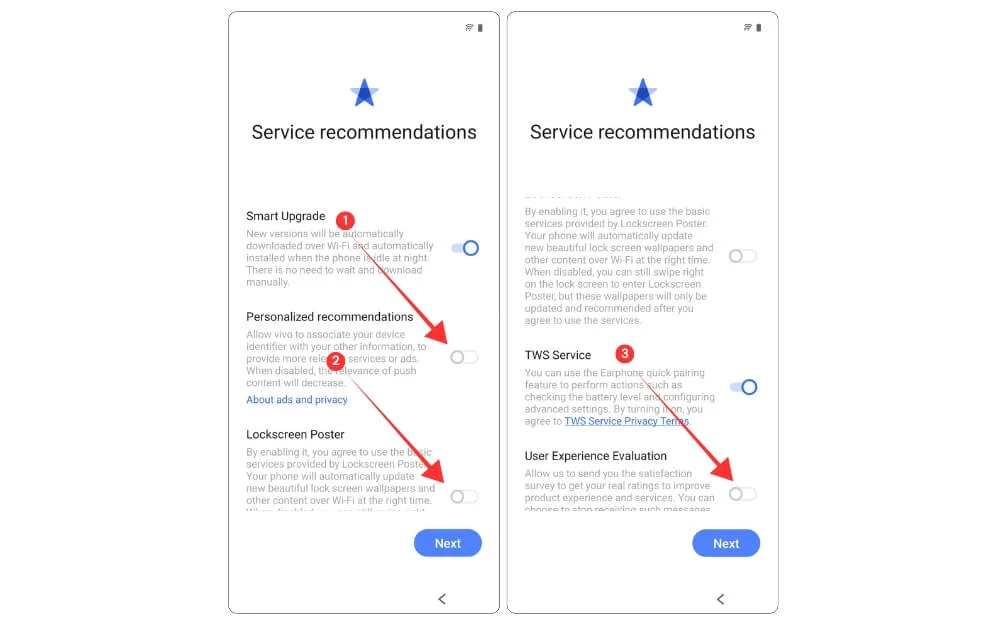
- 서비스 권장 페이지에서 개인화 된 권장 사항, 잠금 화면 포스터 및 사용자 경험 평가 옵션을 비활성화하십시오.
스마트 폰을 이미 설정하고 사용하는 경우 비활성화 해야하는 설정은 다음과 같습니다.
Vivo 스마트 폰에서 App Store 알림을 비활성화합니다
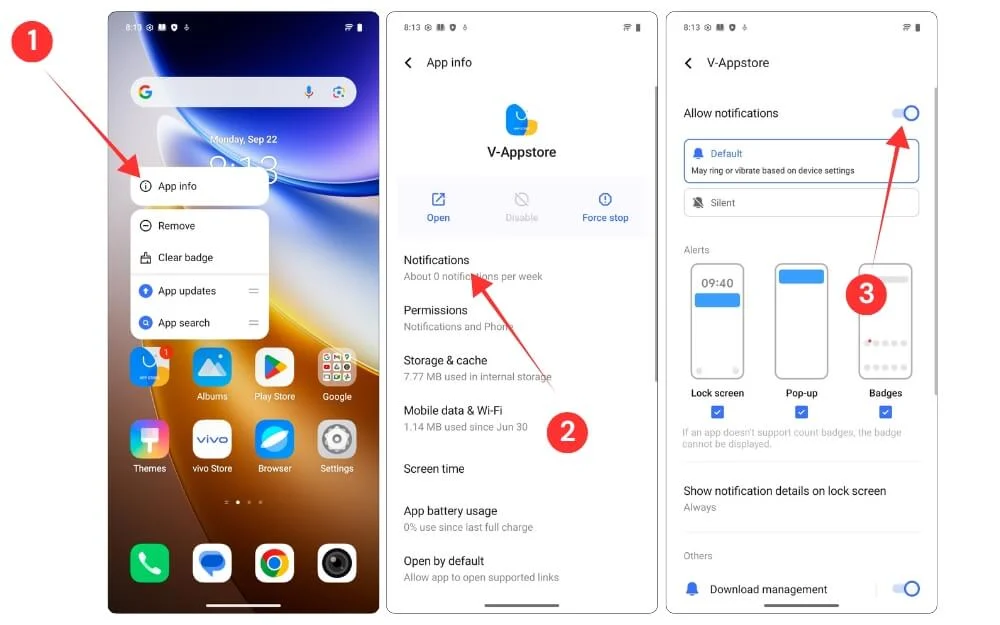
- App Store 앱을 찾고 Long-Press를 찾아 앱 정보를 클릭하고 다음에 알림을 클릭 한 다음 앱 알림을 완전히 끕니다.
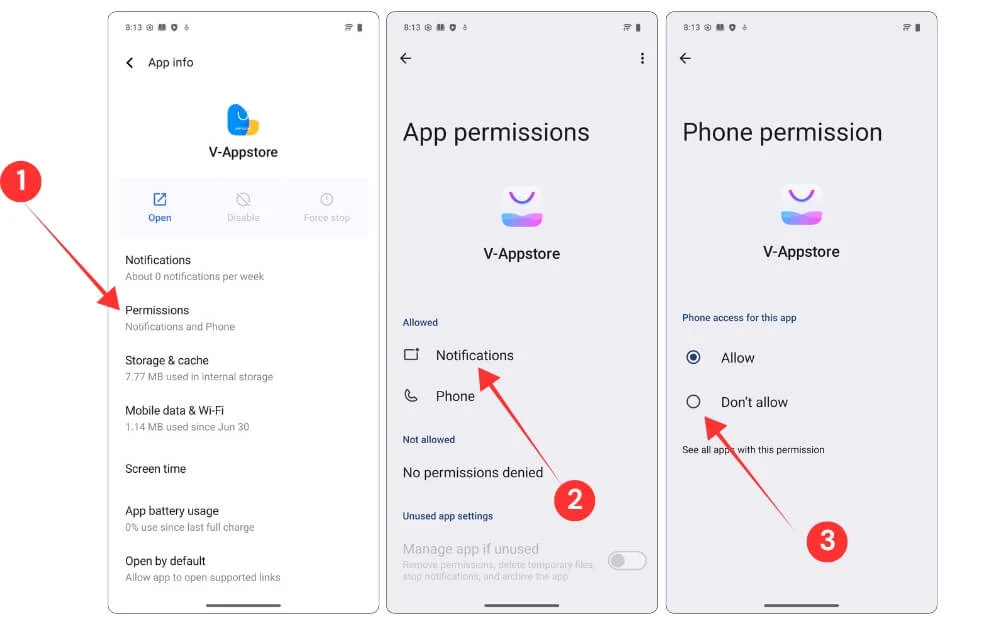
- 이제 Vivo App Store 정보에서 권한을 누르고 알림을 선택한 다음 알림을 끄십시오. 다음으로 전화 앱을 탭하고 앱 스토어로 전화 권한을 끄십시오.
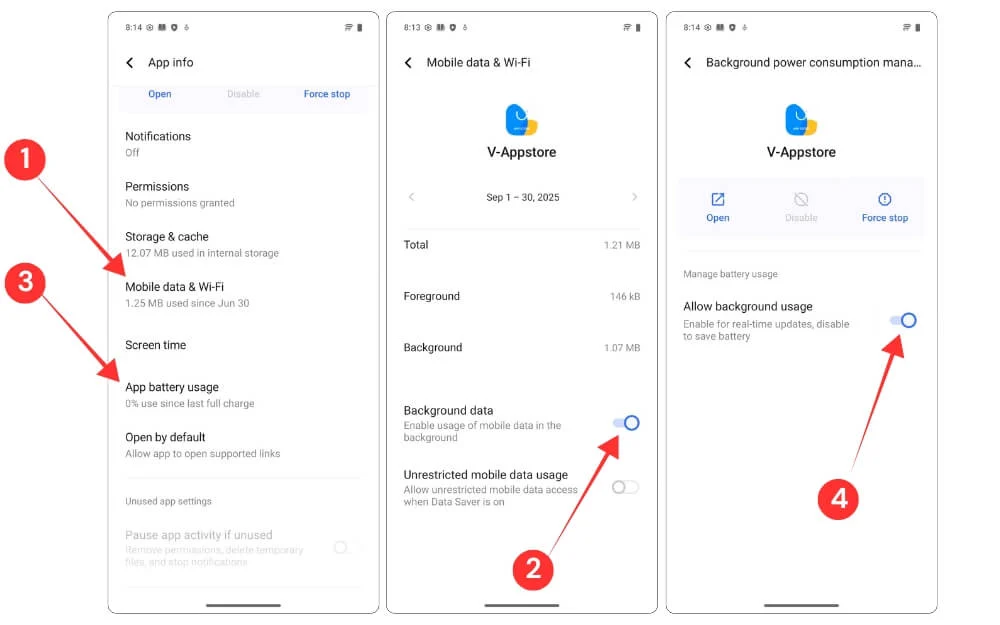
- 다음으로 잠금 화면 포스터를 비활성화하여 잠금 화면에서 원치 않는 광고를 중지하십시오. 이렇게하려면 홈 화면으로 이동하여 화면 및 벽지 설정을 잠금하고 잠금 화면 포스터를 탭한 다음 잠금 화면 포스터 설정을 끕니다.
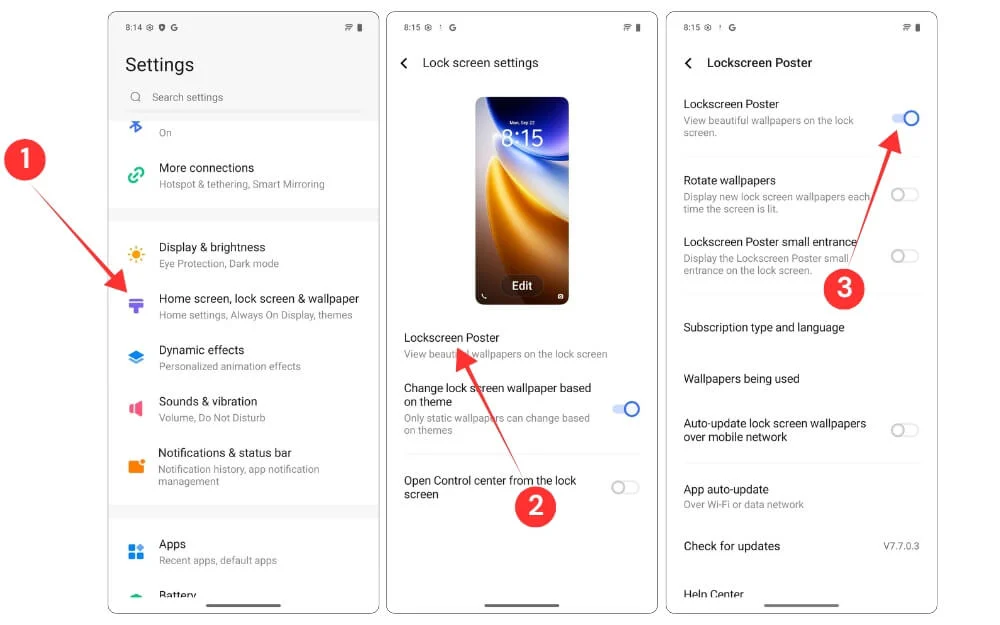
- 그런 다음 스마트 폰에서 팁 앱을 찾아서 긴 압박을 받으십시오. 이제 앱 정보를 누릅니다. 앱 정보 화면에서 알림을 누르고 팁 앱에 대한 알림 액세스를 끄십시오.
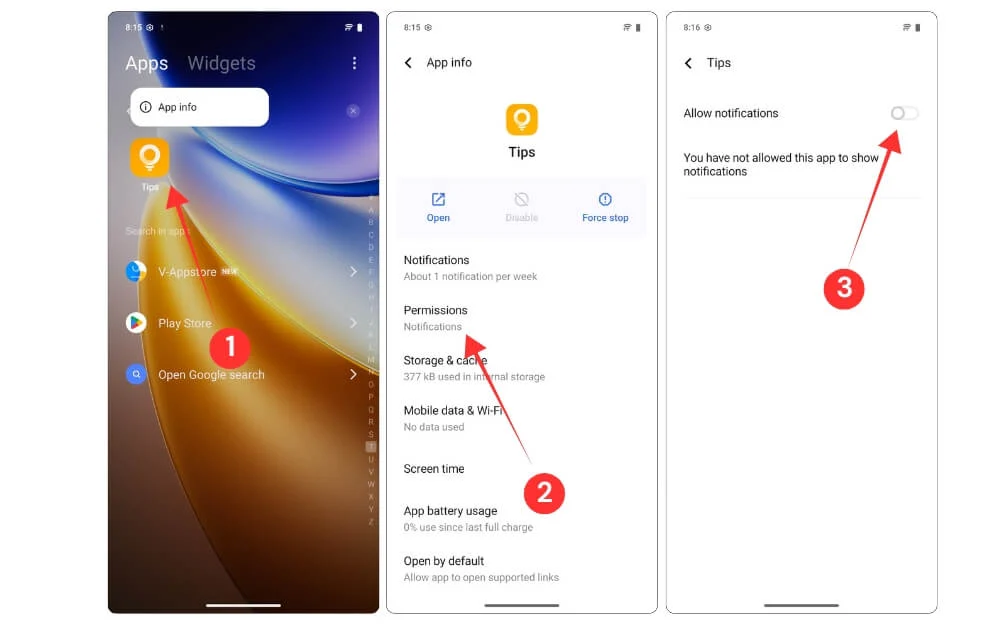
개인 DNS를 사용하십시오
시스템 광고뿐만 아니라 앱과 웹 사이트에서도 성가시킬 수 있습니다. 다행히 설치 및 확장 없이는 개인 DN을 사용하여 스마트 폰의 광고를 쉽게 제거 할 수 있습니다.
Vivo 스마트 폰에서 개인 DNS를 설정하고 광고를 제거하는 방법은 다음과 같습니다.
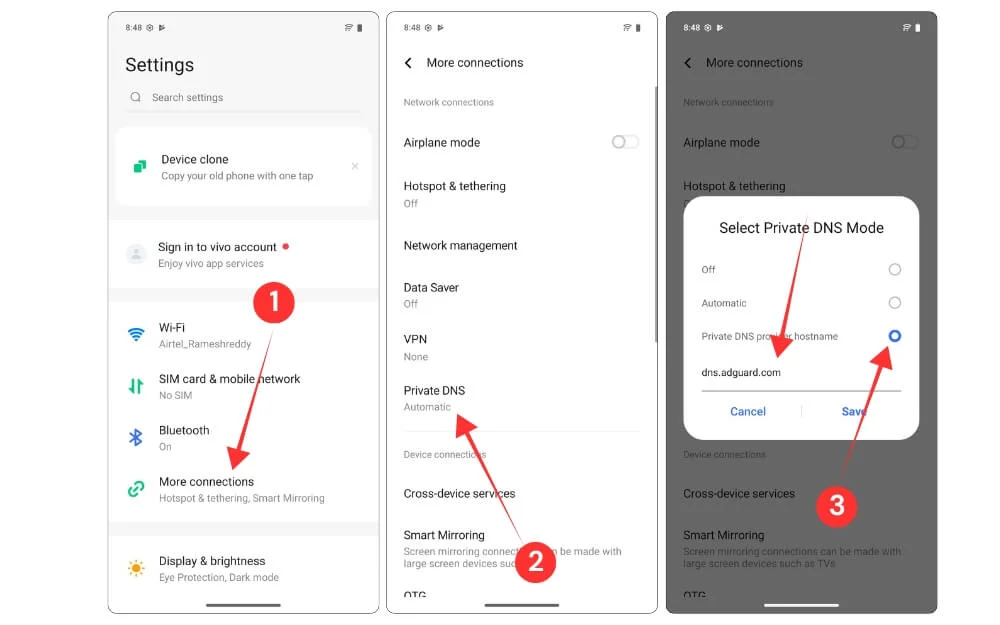
- Vivo 전화에서 설정을 열고 아래로 스크롤 한 다음 더 많은 연결을 누릅니다.
- 아래로 스크롤하고 개인 DNS를 누릅니다
- 이제 개인 DNS 옵션을 선택한 다음이 DNS 서버를 입력하십시오 : DNS.ADGUARD.com
기본 브라우저를 변경하십시오
대부분의 사용자는 Google Chrome을 사용하는 데 괜찮으며 대부분의 사용자에게 안전하고 사용하기 쉽기 때문에 동일하게 권장합니다.
그러나 파워 사용자이고 브라우저에서 더 많은 것을 원한다면 최근에 좋아하기 시작한 새로운 브라우저 인 Quetta를 설치할 수 있습니다. 이 브라우저를 별도의 게시물에서 사용하는 자세한 경험을 공유했습니다.
Quetta를 사용하면 확장을 브라우저 기능을 향상시키는 가장 쉬운 방법 중 하나로 사용할 수 있습니다. 매우 최소한의 인터페이스와 함께 사용하기 쉽고 개인 브라우징 경험을 위해 기본적으로 광고를 차단합니다.
현재 플레이 스토어에서 무료로 제공되는 브라우저를 무료로 설치할 수 있습니다. 설정하면 설정을 열고 기본 브라우저를 변경하십시오. 크롬을 기본 기본 브라우저 또는 Quetta로 사용하여 강력한 작업을위한 대안으로 사용할 수도 있습니다. 후원 게시물이 아닙니다. 사용한 후 경험을 공유하고 있습니다.
Android 스마트 폰에서 기본 브라우저를 변경하는 방법 : 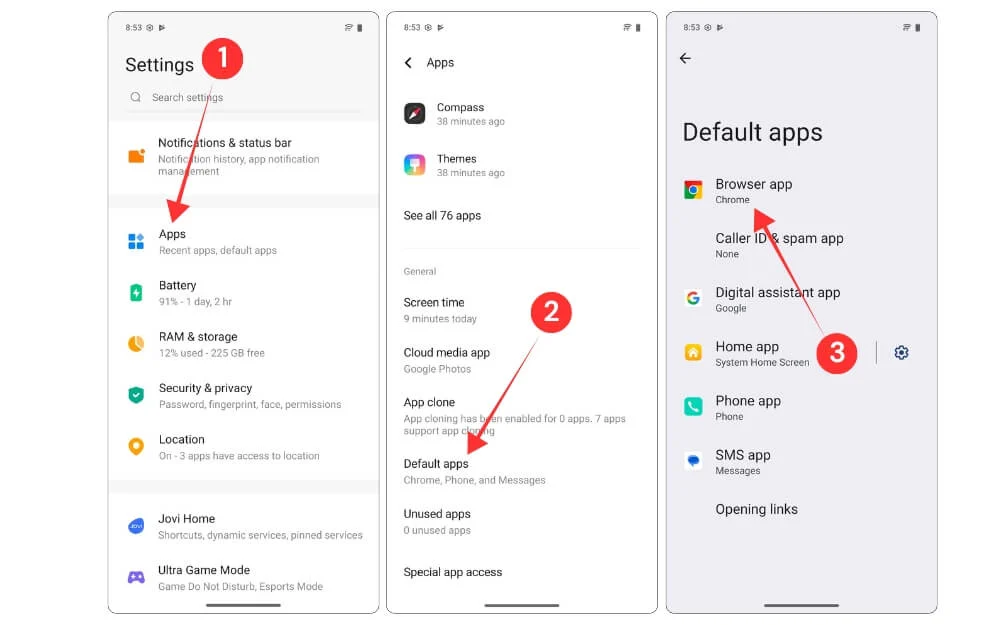
- Vivo 전화에서 설정 앱을 엽니 다
- 아래로 스크롤하고 앱을 누릅니다
- 아래로 스크롤하고 기본 앱을 탭하십시오.
- 이제 브라우저 앱을 선택하고 Quetta 브라우저를 선택하십시오.
개발자 설정을 활성화합니다
개발자 설정은 종종 가장 많이 무시되며 많은 사용자는 전원 사용자만을위한 것이라고 생각합니다. 그러나 일반 사용자에게 매우 유용한 많은 개발자 옵션이 있습니다. 10 가지 최고의 설정을 제공하기 위해 Vivo를 포함한 모든 Android 스마트 폰에서 작동하는 Android에서 활성화 또는 비활성화 할 수있는 모든 유용한 개발자 설정을 다루었습니다. 시간을 절약하기 위해 Vivo 스마트 폰에 실제로 도움이되는 5 가지 설정이 있습니다.
Vivo 스마트 폰에서 개발자 설정을 활성화하는 방법 :
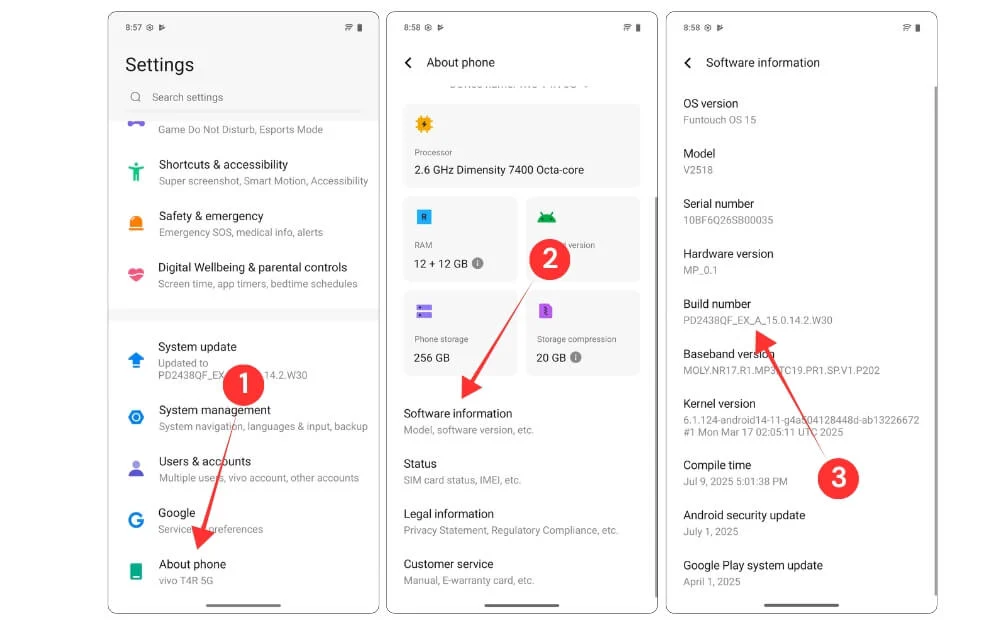
- Vivo 스마트 폰의 설정으로 이동하십시오
- 끝까지 스크롤하고 전화에 대해 탭합니다.
- 소프트웨어 정보를 누릅니다
- 이제 개발자라는 메시지가 표시 될 때까지 빌드 번호를 여러 번 누릅니다.
애니메이션 속도를 줄이면 휴대 전화가 더 빨리 느껴집니다
Vivo는 T 시리즈와는 별도로 공연으로 알려져 있지 않으며, 대부분의 Vivo 폰은 외관과 카메라에 주요 판매 지점으로 의존합니다. 이로 인해 자주 발생하는 프로세서 및 하부 USB 버전이 있기 때문에 최상의 성능을 얻지 못하고 최악의 경우에도 스토리지를 확인하고 자유롭게 자원을 확보하는 것이 좋습니다. 그러나이 간단한 애니메이션을 변경할 수 있습니다. 이것을하기 위해
개발자 설정을 사용하여 Vivo 스마트 폰에서 애니메이션을 줄이는 방법
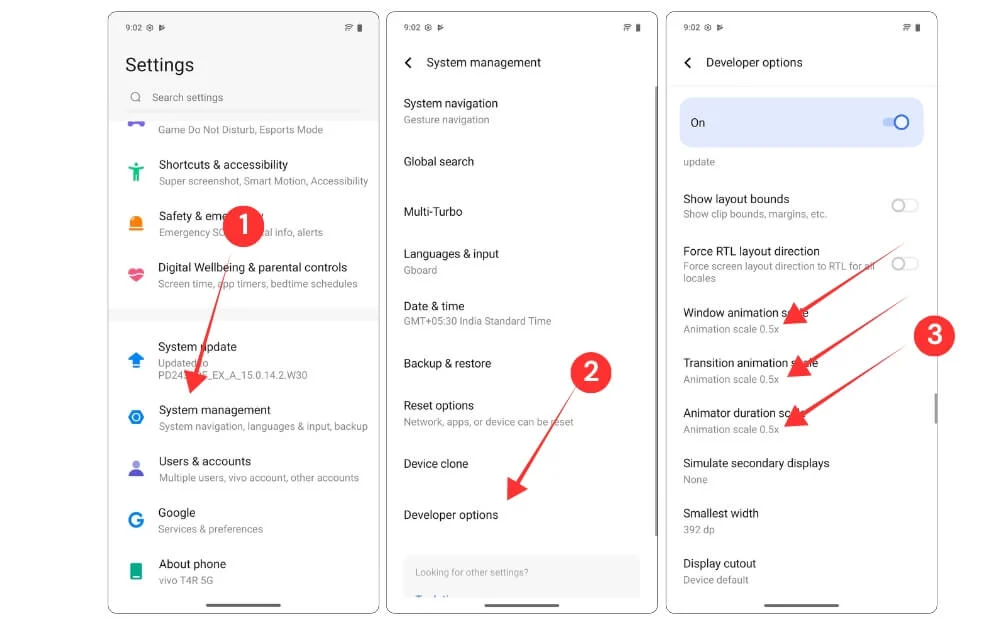
- Vivo Phone에서 설정을 열고 시스템 관리를 누릅니다.
- 여기에서 아래로 스크롤하고 개발자 옵션을 누릅니다
- 개발자 옵션에서 아래로 스크롤하여 Windows/Transition Animation Scale 설정을 찾아 애니메이터 지속 시간을 0.5 배로 설정하는 것과 같은 방식으로 0.5 배로 설정하십시오.
앱 미리보기를 숨 깁니다
스마트 폰을 누군가에게 전달하는 경우 App Lock은 개인 정보에 액세스하지 못하고 최근 앱에서 앱 미리보기를 숨기고 앱이 암송에 있고 백그라운드에서 실행되면 콘텐츠를 숨기는 가장 좋은 방법입니다.
유일한 단점은 앱을 잠그야한다는 것입니다. 앱을 열 때마다 잠금을 해제해야한다는 것입니다. 앱 사이를 자주 점프하면 많은 마찰이 추가됩니다.
다행히도 Vivo는 암호가 필요하지 않고 최근 탭에서 앱 미리보기를 숨길 수있는 숨기기 미리보기 기능을 제공합니다. 이렇게하면 시간을 절약하고 이전의 콘텐츠를 숨기려면 누구나 더 나은 개인 정보를 읽지 못하도록 방해하지 않으며 화면 잠금 장치와 지연된 시간 간격과 결합하여 비밀번호를 입력하는 데 시간을 절약 할 수 있습니다.
다음은 Vivo 스마트 폰의 최근 탭에서 App Lock과 유사한 앱 미리보기를 활성화하는 방법입니다. 모든 것을 흐리게하지 않고 개별 앱에 대해이 옵션을 설정할 수도 있습니다.
Vivo 스마트 폰에서 최근 앱 미리보기를 숨기는 방법 :
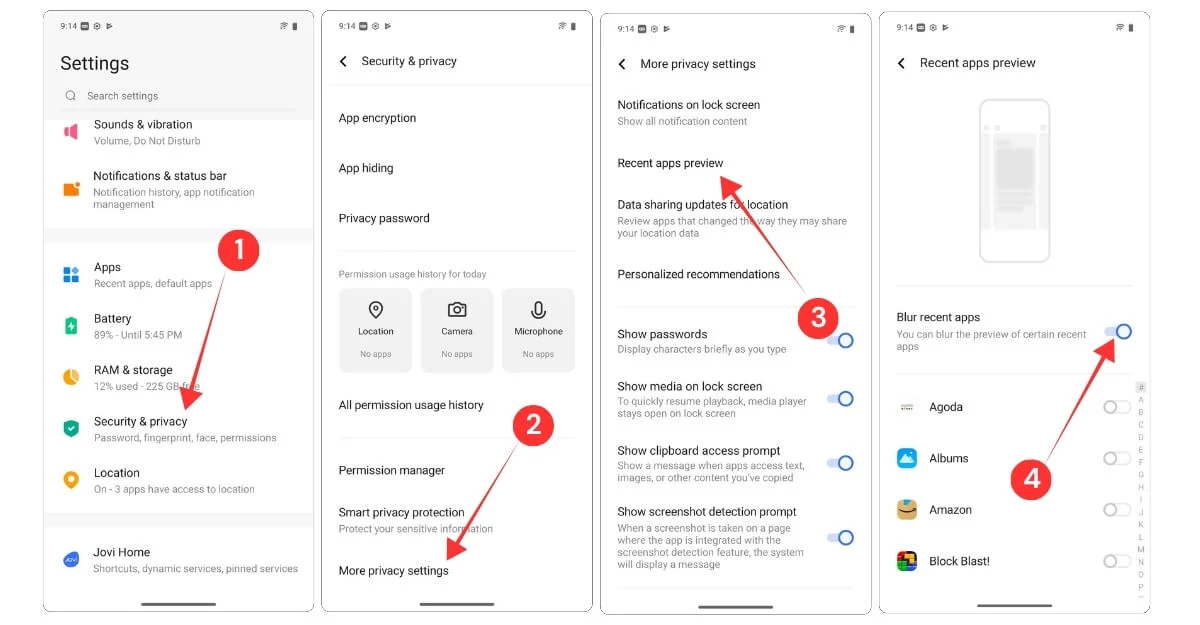
Vivo 전화에서 설정을 열고 아래로 스크롤하고 보안 및 개인 정보를 누릅니다.
- 다음으로 더 많은 개인 정보 설정을 클릭하십시오
- 다음으로 최근 앱 미리보기를 탭하십시오
- 다음 화면에서는 최근 앱을 흐리게하는 옵션을 활성화하십시오.
App Lock의 복구를 활성화합니다
앱 잠금 비밀번호를 잊어 버리면 Vivo 전화로 이메일을 사용하여 쉽게 복구 할 수 있습니다. 다른 전화와 달리 전화를 재설정하거나 공장을 재설정 할 필요가 없습니다. 비밀번호를 설정하는 동안 복구 메일 주소를 추가 할 수 있으며 잊어 버린 경우 Vivo는 앱 비밀번호를 잠금 해제하는 데 사용할 수있는 이메일 주소로 복구 코드를 보냅니다. 앱에 복구 이메일을 추가하는 방법은 다음과 같습니다.
Vivo 휴대 전화에서 앱 잠금에 대한 복구 이메일 주소를 추가하는 방법 :
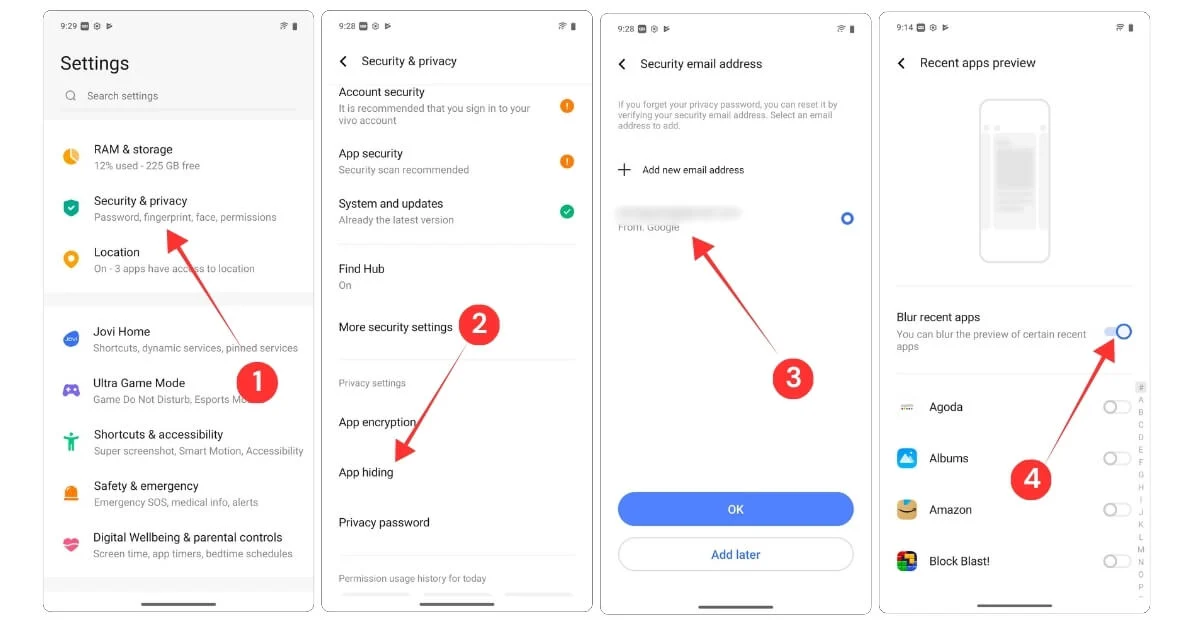
- Vivo 스마트 폰에서 설정을 열고 보안 및 개인 정보 설정으로 이동
- 아래로 스크롤하여 앱 숨기기를 누릅니다.
- 다음 답변에서 몇 가지 보안 질문이 있으며 다음 화면에서는 앱 잠금의 복구 이메일 주소로 사용하려는 이메일 주소를 선택하십시오.
- 다음 화면에서 숨길 앱을 선택하십시오. Applock 비밀번호를 잊어 버린 경우 비밀번호 잊어 버리고이 이메일에 대한 복구 코드를 얻을 수 있습니다.
백그라운드에서 통화 중에 목소리를 분리하십시오
시끄러운 환경에서 종종 전화를받는 경우이 기능은 유용합니다. 모든 Vivo 폰은 트래픽과 같은 배경 소음, 카페에서 당신에 대해 이야기하고 전화로 다른 사용자에게 목소리를 명확하게 만드는 등의 배경 소음에서 목소리를 분리하는 음성 격리 기능과 함께 제공됩니다. 좋은 점은 전화 앱이 아니라 WhatsApp 및 화상 통화를위한 WhatsApp 및 Microsoft 팀과 같은 앱을 포함하여 모든 인기있는 앱에서 작동하는 것이 아니라 다른 사용자를 위해 명확하게 할 수는 없습니다.
사용에도 불구 하고이 설정은 기본적으로 꺼집니다. 걱정하지 마십시오. 설정에서 쉽게 활성화 할 수 있습니다.
배경에서 목소리를 분리하는 방법
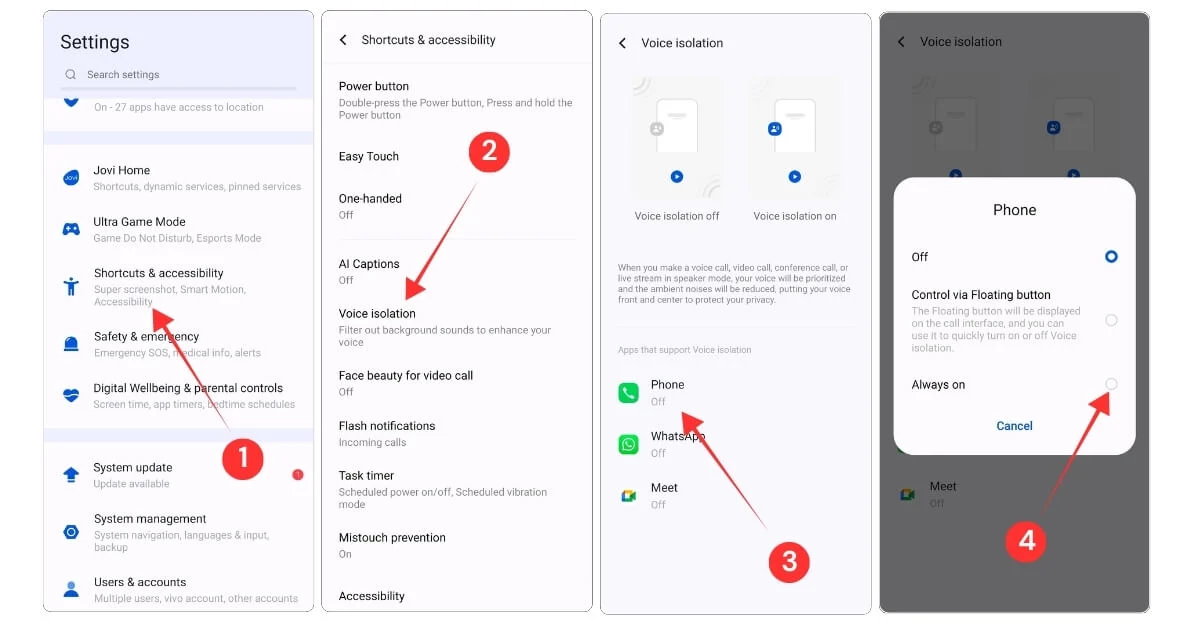
- Vivo 스마트 폰의 설정으로 이동하여 아래로 스크롤 한 다음 바로 가기 및 접근성을 누릅니다.
- 아래로 스크롤하고 음성 격리를 누릅니다.
- 여기에서 음성 격리를 지원하는 앱을 볼 수 있습니다. 켜지려면 모든 앱을 탭하고 항상 켜기를 선택할 수 있습니다.
긴 압력 버튼이 할 수있는 일을 선택하십시오
많은 회사가 변화하는 가장 성가신 변화는 Press Power 버튼으로, Power Controls 메뉴를 쉽게 다시 시작하고 스마트 폰을 끄는 데 사용되는 Press Power 버튼이지만, Vivo를 포함한 많은 회사는이 기능을 자체 비서 및 gemini 앱으로 대체했지만 스마트 폰이 뒤떨어지고 빠른 인스턴트 재시작이 필요한 경우 실제로 실망 스러울 수 있습니다.

다행히도이 기능을 변경하고 기존 전원 끄기 메뉴 옵션을 사용하도록 재설정 할 수 있습니다.
전원 버튼을 긴 압박 할 때 일어나는 일을 변경하는 방법
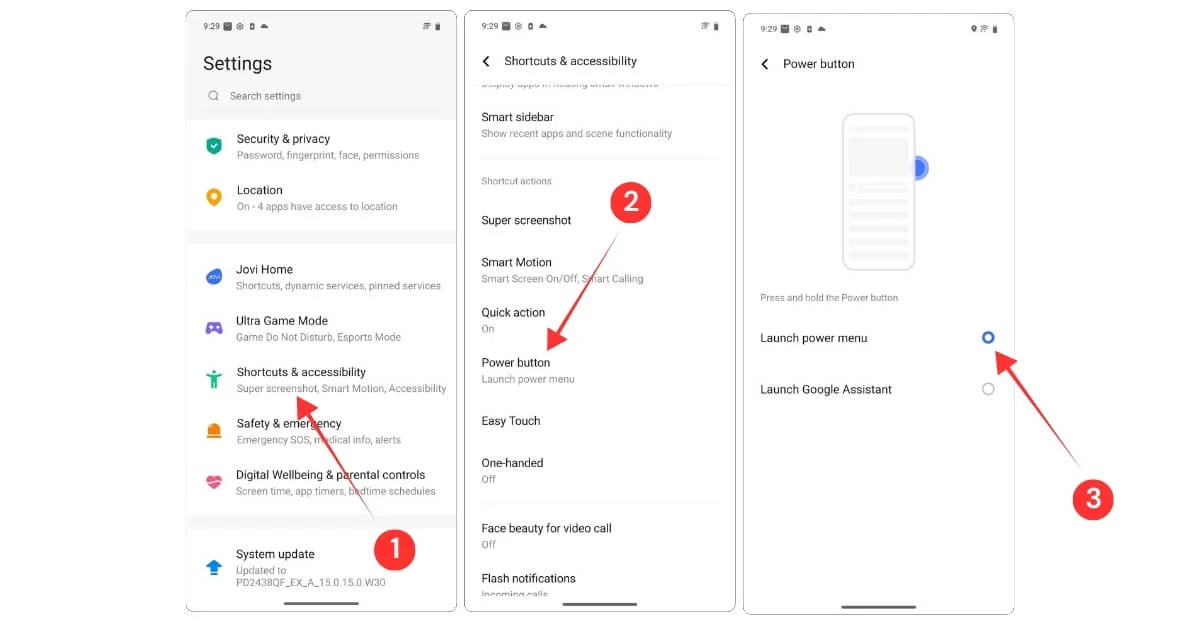
- Vivo 스마트 폰의 설정으로 이동하여 아래로 스크롤 한 다음 바로 가기 및 접근성 설정을 누릅니다.
- 다시 스크롤하고 여기에서 전원 버튼이라는 옵션을 누릅니다.
- 여기에서 발사 전원 메뉴를 선택하십시오. 그게 다야.
화상 통화에 대한 얼굴의 아름다움을 끄십시오
친구들이 종종 당신이 메이크업을 착용하는 것처럼 보인다고 말하면, 이것은 당신의 잘못이 아닙니다. 이것은 실제로 Vivo를 포함한 대부분의 중국 안드로이드 브랜드의 기능이며, 그룹 화상 통화와 재미있는 이벤트와 같은 경우에는 어떤 경우에는 편리 할 수 있지만 때로는 아름다움보다 적용되며 비디오의 품질을 줄이면이 설정이 켜지면서 켜지는 경우, 설정이 꺼질 수 있습니다.
화상 통화에서 얼굴의 아름다움을 끄는 방법 :
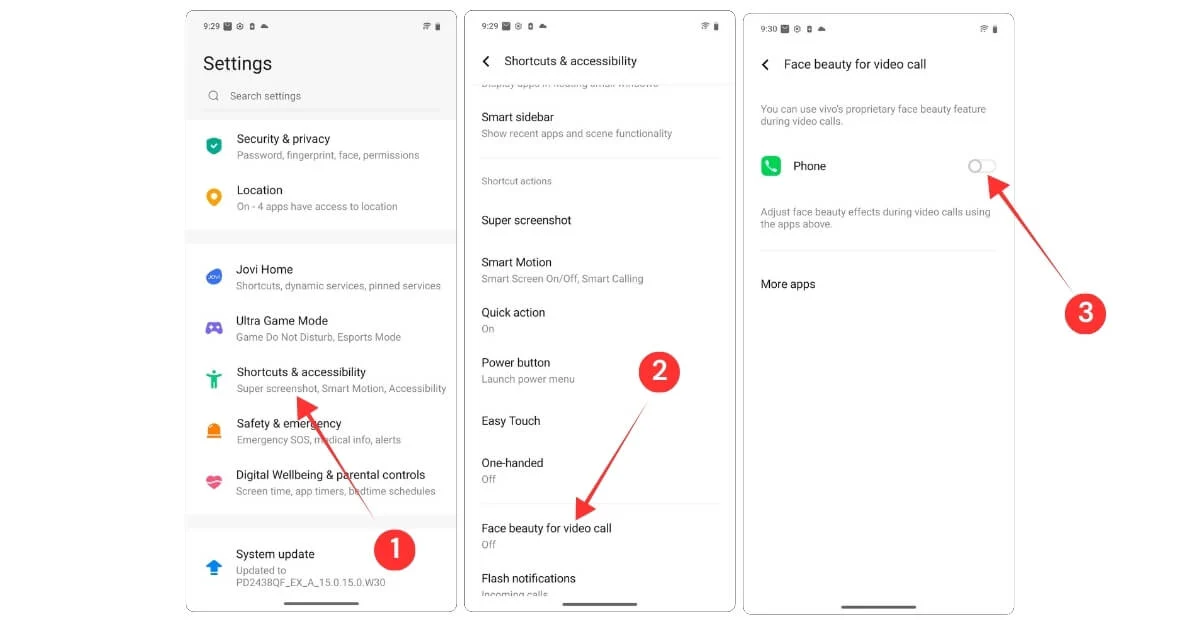
- Vivo 스마트 폰의 설정으로 이동하여 아래로 스크롤 한 다음 바로 가기 및 접근성 설정을 누릅니다.
- 이제 화상 통화를 위해 Face Beauty를 스크롤하고 선택하십시오.
- 여기에서 뷰티 필터를 사용하지 않는 앱의 Face Beauty를 끄십시오.
플래시 알림을 활성화합니다
나는 많은 사람들이 조부모에게 스마트 폰을 선물하는 것을 보았지만, 노화 문제와 작은 화면 때문에 종종 그것들을 사용하는 데 어려움을 겪고 있습니다. 최근에 스마트 폰을 쉽게 읽을 수있는 방법에 대한 게시물을 게시했습니다.
스마트 폰을 사용하는 경우 이러한 기능의 대부분은 타사 앱을 설치하지 않고 기본 설정이 있습니다. 이러한 기능 중 하나는 플래시 알림으로 스마트 폰의 후면 플래시를 플래시하여 쉽게 인식 할 수 있도록 사용자에게 쉽게 알립니다. Vivo 스마트 폰에서 플래시 알림을 활성화하는 방법은 다음과 같습니다.
Vivo 스마트 폰에서 플래시 알림을 활성화하는 방법 :
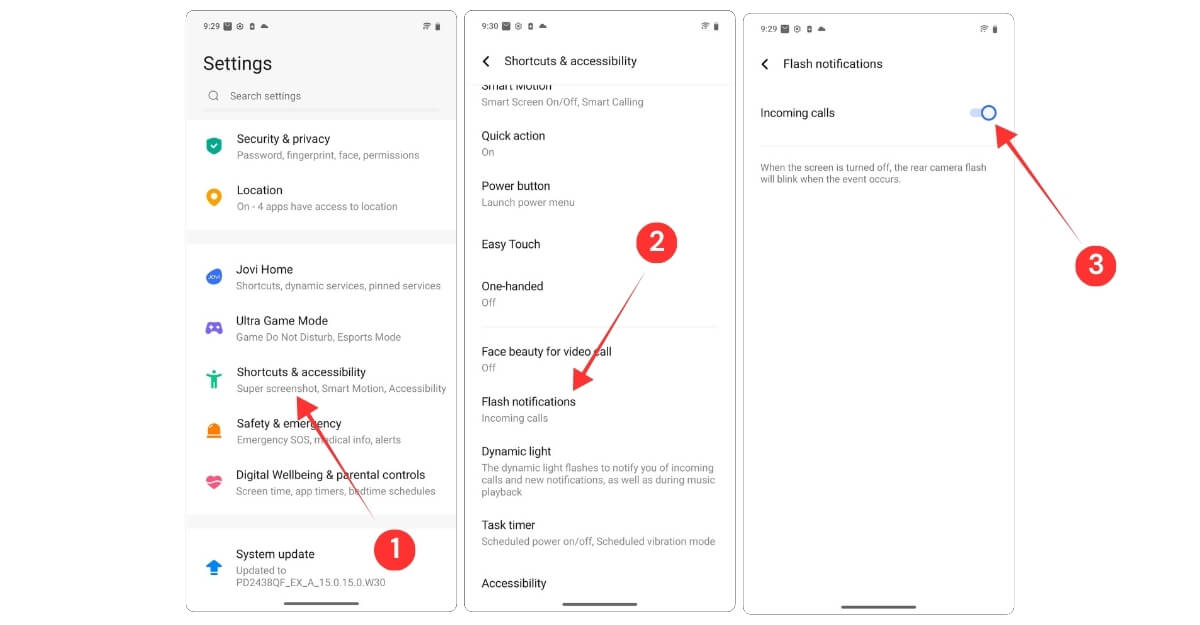
- 설정으로 이동하여 바로 가기 및 접근성을 누릅니다
- 아래로 스크롤하고 플래시 알림 설정을 선택하십시오
- 여기에서 들어오는 통화에 대한 플래시 알림을 켤 수 있습니다.
휴대 전화가 주머니에있는 동안 미스 터치를 방지하십시오
Vivo 전화의 또 다른 편리한 기능은 스마트 폰을 주머니에 넣는 동안 Mistouch를 방지하는 것입니다. 잠금 장치와 함께 스마트 폰을 사용하는 경우 큰 관심사는 아닙니다. 그러나 스마트 폰을 잠금 해제하거나 잠금 화면을 전혀 사용하지 않으면 스마트 폰에서 미스 터치가 발생할 가능성이 높습니다. 다행히도 Vivo는 설정에서 활성화 할 수있는 Mistouch 예방 기능을 제공합니다.
휴대 전화가 주머니에있을 때 잘못 터치를 방지하는 방법 :
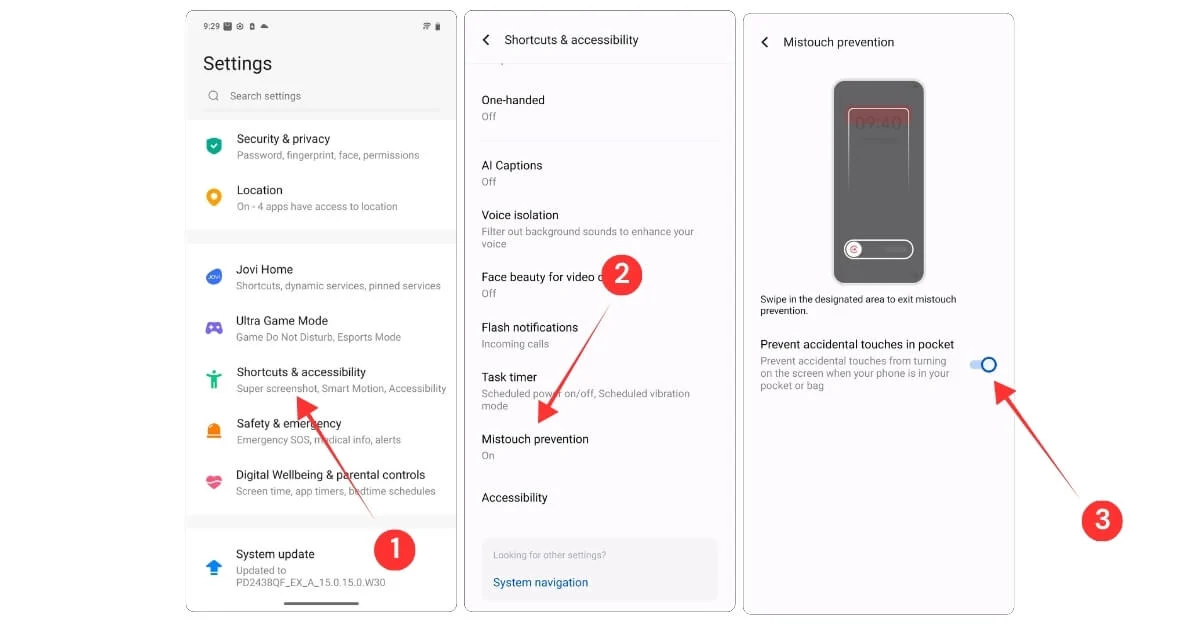
- Vivo 스마트 폰의 설정으로 이동하여 아래로 스크롤 한 다음 바로 가기 및 접근성을 누릅니다.
- 다시 아래로 스크롤하여 Mistouch Prevention이라는 옵션을 찾으십시오. 이 기능은 현재 제한된 수의 스마트 폰에서만 사용할 수 있습니다. 이 설정을 찾지 못하면 스마트 폰이 지원하지 않음을 의미합니다.
- 다음 화면은 '주머니에서 우발적 인 터치 방지'라는 기능을 켭니다.
연락처에 저장하지 않고 번호를 표시하십시오
중요한 전화를 받으면 번호를 기억하거나 저장할 수있는 일반적인 방법은 연락처 목록에 추가하는 것입니다. 문제는 연락처가 저장되면 WhatsApp에도 표시되어 모든 연락처 옵션을 활성화 한 경우 기본적으로 메시지를 표시하고 상태를 볼 수 있습니다.
다행스럽게도 Vivo를 사용하면 연락처 목록에 저장하지 않고 번호를 표시하고 알 수없는 번호에 태그를 추가 할 수 있습니다. 이것은 엄청나게 유용하며 다른 스마트 폰 이이 기능을 복사하기를 바랍니다. 연락처를 표시하는 방법은 다음과 같습니다.
연락처에 저장하지 않고 번호를 표시하는 방법
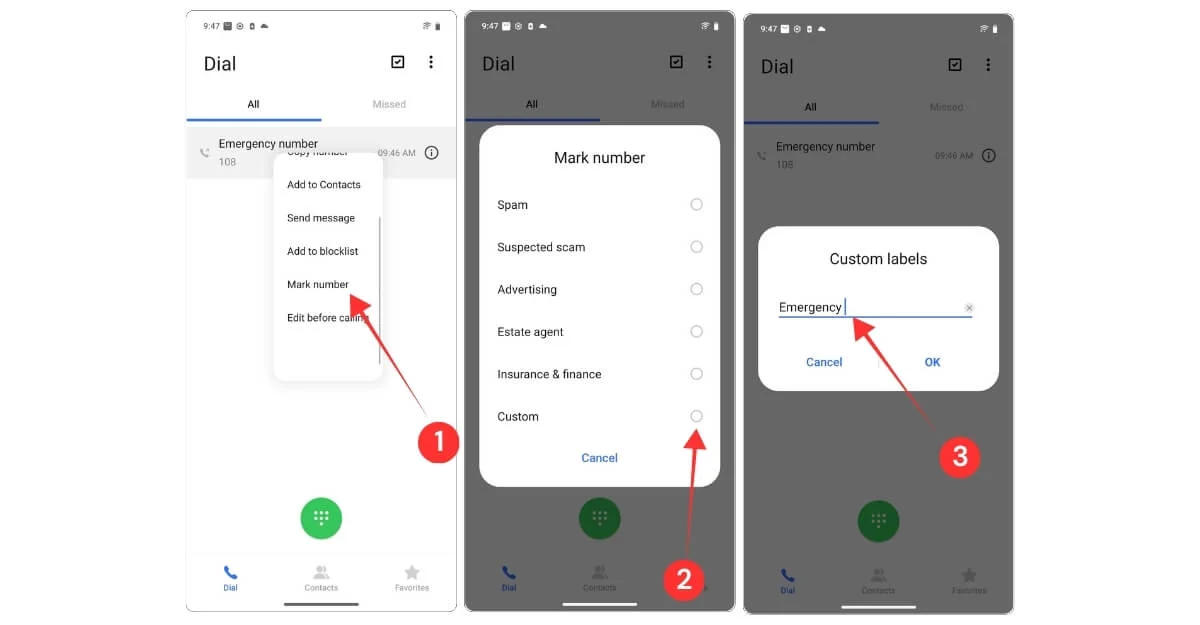
- Vivo 스마트 폰에서 다이얼러 앱을 열고 최근 통화 기록으로 이동하십시오. 여기에서 표시 할 번호를 선택하십시오.
- 그것에 대해 긴 압박을하고 Mark Number 라는 옵션을 선택하십시오.
- 여기에서 스팸, 의심되는 사기, 광고, 부동산 중개인, 보험 및 금융 등과 같은 기존 태그를 선택할 수 있습니다. 또한 사용자 정의 이름을 추가하고 사용자 정의 옵션을 누르고 레이블을 입력 한 후 확인을 클릭하여 저장할 수 있습니다.
스마트 폰이 잠겨있는 동안 제어 센터 액세스를 비활성화합니다
대부분의 스마트 폰은 스마트 폰을 잠그는 경우에도 제어판에 액세스 할 수 있습니다. 빠른 설정에 빠르게 액세스하는 데 유용 할 수 있지만 다른 사람이 개인 핫스팟, Wi-F 및 모바일 데이터 설정과 같은 제어 센터 설정에 액세스하고 스마트 폰을 도난 당할 때 비행기 모드를 켜는 경우에도 단점이 될 수 있습니다. 다행히도, 당신은 이런 일이 일어나지 않도록 할 수 있습니다.
스마트 폰이 잠겨있는 동안 제어 센터 액세스를 비활성화하는 방법
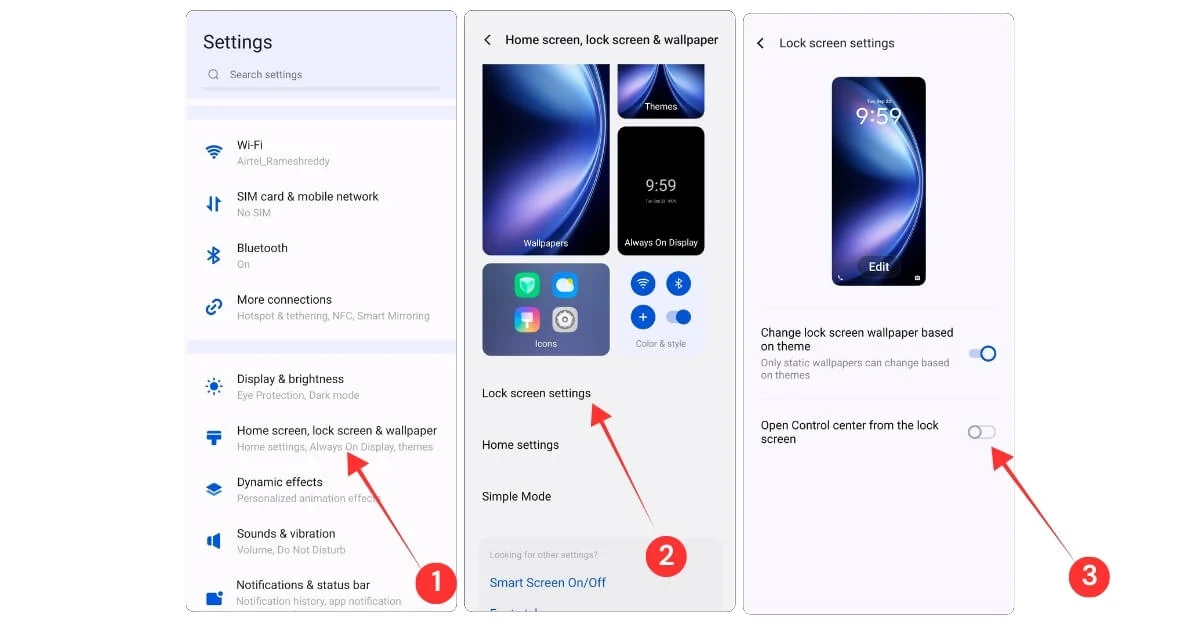
- Vivo 스마트 폰의 설정으로 이동하여 아래로 스크롤하고 홈 화면, 잠금 화면 및 벽지 설정을 누릅니다.
- 여기에서 화면 설정 잠금을 선택하십시오.
- 다음 화면에서는 잠금 화면에서 Open Control Center라는 옵션을 끕니다.
종료하려면 비밀번호가 필요합니다
스마트 폰을 더욱 확보하려면 필요한 비밀번호를 켜서 스마트 폰을 끄려면 스마트 폰을 도난당한 경우 생명을 구할 수 있습니다. 도난 후에 많은 사람들이 가장 먼저하는 일은 스마트 폰을 끄고 완전히 추적 할 수 없습니다. 이 설정을 사용하면 이제 사용자는 스마트 폰을 끄려면 화면 비밀번호를 입력해야합니다.
도난 보호를 더욱 향상시키기 위해 제어 센터 액세스를 비활성화 할 수 있으므로 모바일이 인터넷에 연결되어 있고 Google의 도난 보호 기능을 통해 스마트 폰을 도난으로부터 추가로 보호 할 수 있습니다.
필요한 비밀번호를 활성화하여 생체 내 스마트 폰을 끄는 방법
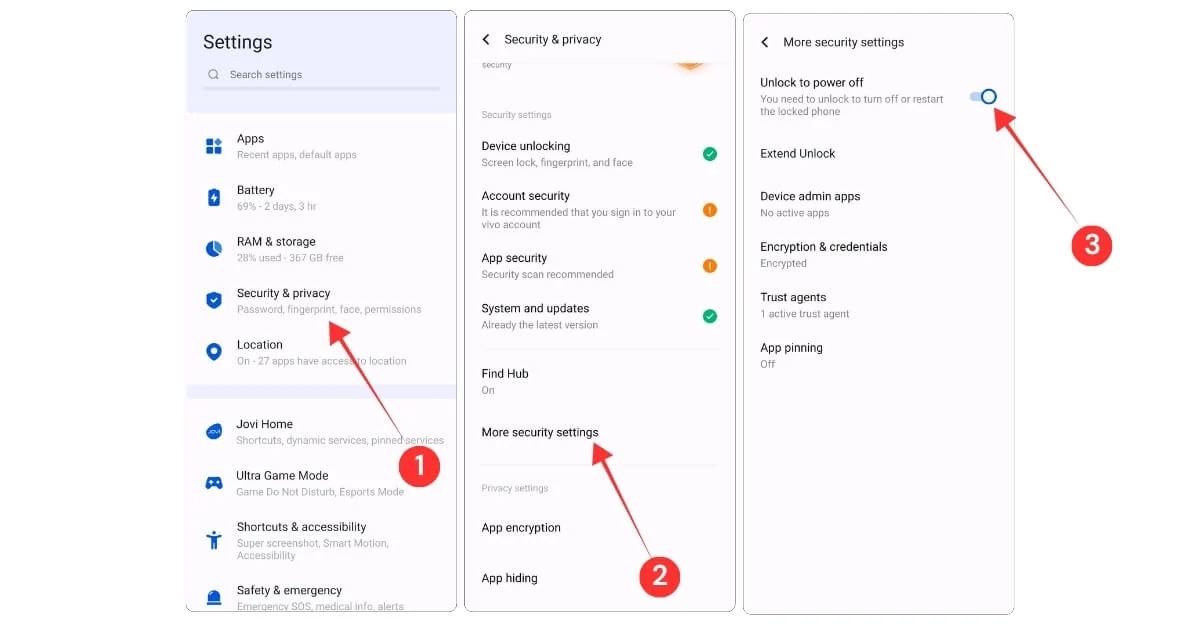
- Vivo 스마트 폰의 설정으로 이동하여 보안 및 개인 정보 설정을 누릅니다.
- 아래로 스크롤하고 더 많은 보안 설정을 선택하십시오.
- 여기에서 잠금 해제가 전원을 끄는 옵션을 켜십시오.
오래된 Google 다이얼러를 되 찾으십시오
Vivo 전화에는 자체 다이얼러가 있습니다. 그러나 Google 다이얼러를 사용하면 최근 업데이트가 좌절했을 수 있습니다. 새로운 업데이트로 여전히 어려움을 겪고 있다면 Vivo를 포함한 모든 스마트 폰에서 구형 Google 다이얼러 UI를 쉽게 얻을 수있는 방법이 있습니다. 최신 업데이트를 제거하여 이전 다이얼러를 쉽게 가져올 수 있습니다. 다음은 다음과 같습니다.
Google Discover를 끄십시오
다른 Google 앱과 마찬가지로 Google Discover는 이제 대부분의 Android 전화의 기본 뉴스 창입니다. 그러나 홈 화면에있는 것이 마음에 들지 않으면 화면에서 쉽게 제거 할 수있는 방법이 있으며 Vivo는 기본적으로이를 제공합니다.
Vivo 스마트 폰에서 Google Discover를 끄는 방법
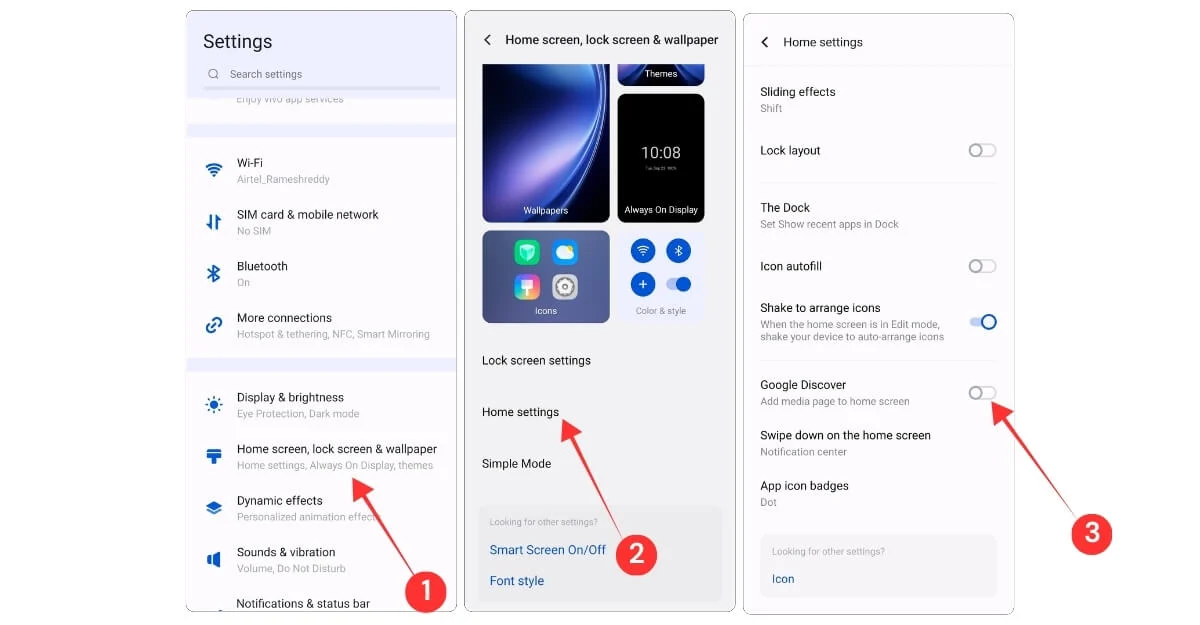
- 설정으로 이동하여 홈 화면, 잠금 화면 및 벽지 설정을 탭합니다.
- 여기에서 홈 설정을 선택하고 Google Discover라는 옵션을 끄십시오.
Vivo Jovi를 사용자 정의하십시오
모든 Vivo 전화에는 OnePlus 선반과 유사한 자체 버전 인 Jovi가 있으며 모든 바로 가기와 위젯을 한 곳에서 볼 수 있습니다. 가장 큰 단점은이 컨텐츠의 대부분이 광고와 원치 않는 권장 사항으로 채워져 있다는 것입니다. 그러나 간단한 조정을 통해 더 유용 할 수 있습니다.
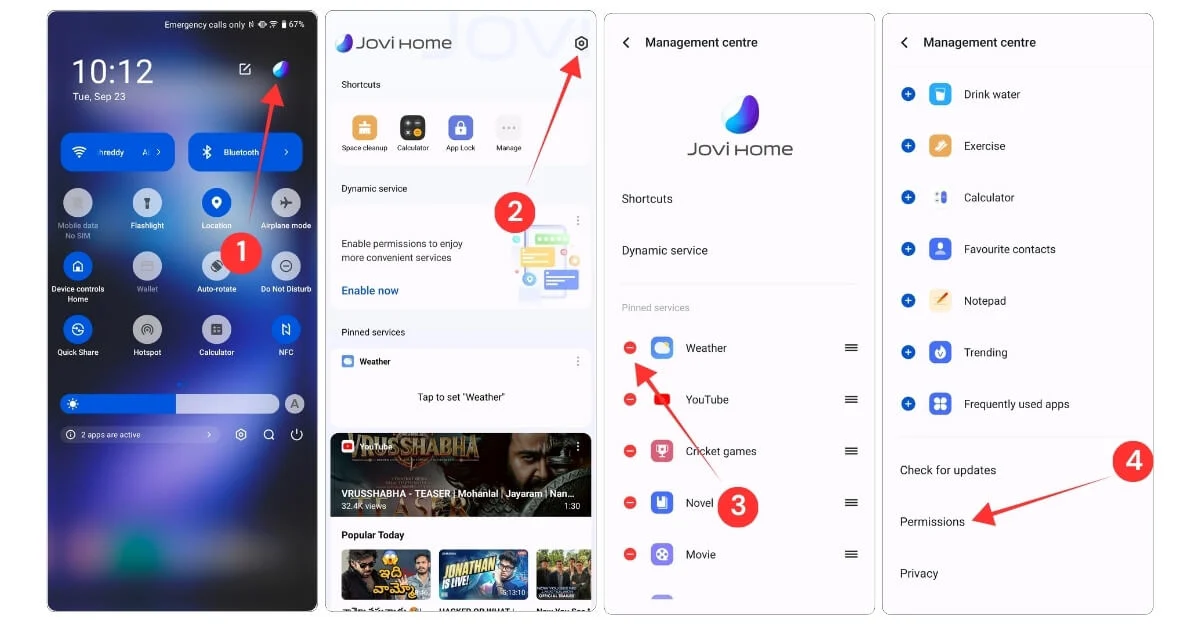
스마트 폰에서 Jovi 집을 사용자 정의하려면 바로 가기를 클릭하고 필요한 모든 바로 가기를 활성화하십시오.
다음으로 동적 서비스를 클릭하고 모든 서비스를 비활성화하십시오. 이 작업을 수행하는 동안 상단의 알림 서비스를 클릭하고 모든 알림을 끄십시오.
고정 된 서비스에서는 모든 서비스를 비활성화 할 수 있습니다. 원한다면 음료수 알림, 노트 패드 및 좋아하는 연락처와 같은 앱에서 몇 가지 서비스를 유지하여 빠른 액세스를 유지할 수 있습니다.
하단과 권한 탭 아래로 스크롤하여 권한을 누른 다음 앱의 모든 권한을 끄십시오. 이것이 Jovi Home을 산만하고 더 유용하게 만드는 방법입니다.
단순 모드를 활성화합니다
Flash 알림은 장로가 알림에 대해 쉽게 알리는 데 도움이 될 수 있지만 Simple Mode는 특히 기능 전화에서 스마트 폰으로 전환하는 경우 스마트 폰을 쉽게 탐색하는 데 도움이 될 수 있습니다.
더 단순화하려면 특정 접점을 호출하고 손전등을 켜는 등의 바로 가기가있는 위젯을 추가하여 스마트 폰을 쉽게 사용할 수 있도록 할 수도 있습니다.
생체 내 전화에서 간단한 모드를 활성화하는 방법
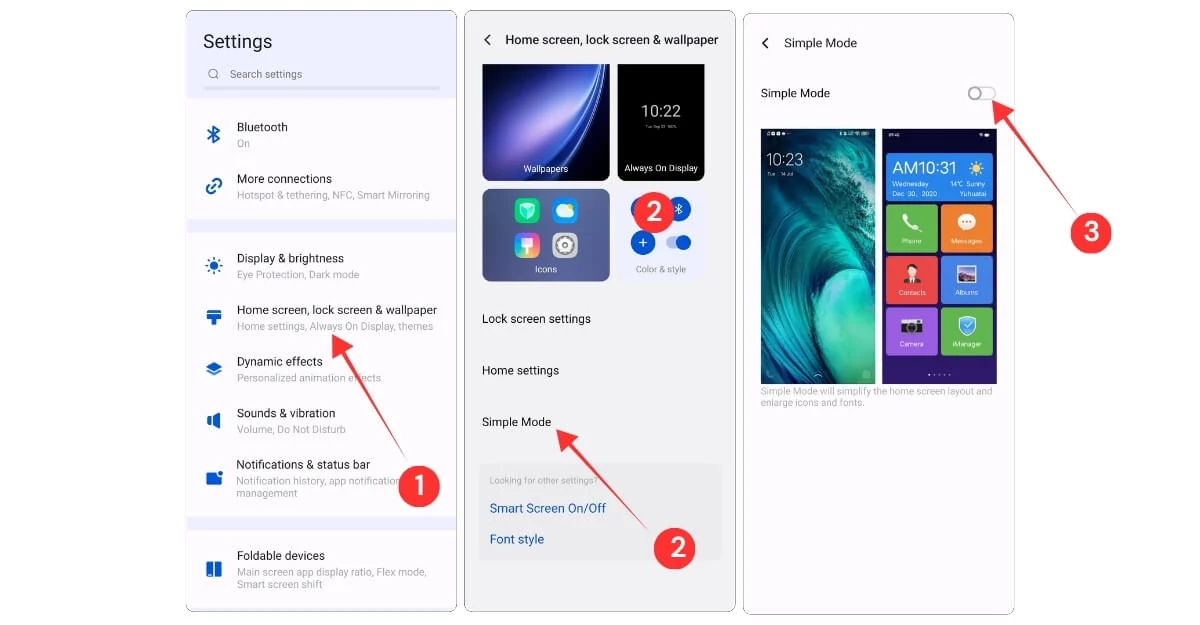
- Vivo 스마트 폰의 설정으로 이동하여 아래로 스크롤 한 다음 화면 잠금 및 벽지 설정을 누릅니다.
- 여기에서 Simple Mode라는 옵션을 누르고 다음 화면에서 Simple 모드를 켭니다.
화질을 높이고 색상을 더 생생하게 보이게합니다.
지원되는 휴대 전화의 대부분은 장치에서 재생하는 미디어의 색상과 대비를 최적화하는 시각적 향상 기능이 제공됩니다.
가장 좋은 점은 YouTube 및 Netflix와 같은 타사 앱에서도 스마트 폰에서 더 생생한 색상을 보려면 색상을 향상 시킨다는 것입니다. 뿐만 아니라 Vivo 스마트 폰에서 화면 색상을 조정할 수도 있습니다.
기본적으로 표준으로 설정됩니다. 당신은 또한 그것을보다 전문적이고 밝게 보이게 할 수 있습니다. 스타일에 따라 따뜻하거나 차갑게 설정하여 색상 온도를 조정할 수도 있습니다.
미디어를 보면서 생체 내 스마트 폰의 색상을 향상시키는 방법 :
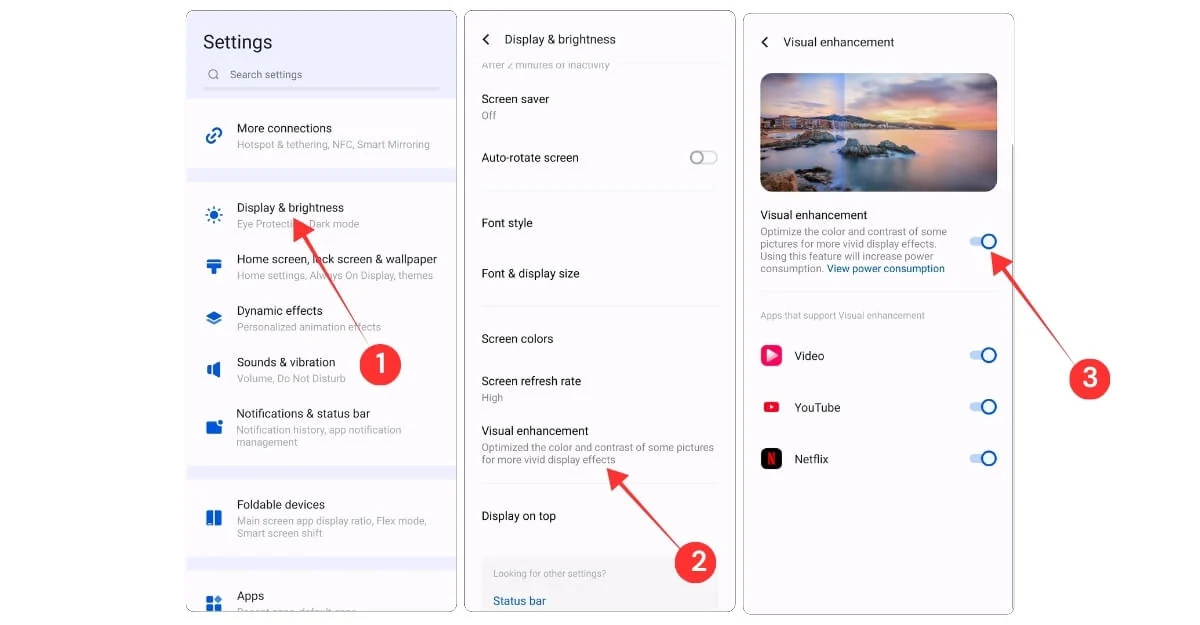
- Vivo 스마트 폰에서 설정을 열고 디스플레이 및 밝기 설정을 누릅니다.
- 아래로 스크롤하고 시각적 향상 설정을 누릅니다.
- 여기에서 시각적 향상이라는 옵션을 켜십시오. 시각적 향상을 지원하는 개별 앱에 대해서도 켜거나 끌 수도 있습니다.
상태 표시 줄에서 알림을 완전히 제거하십시오
일하는 동안 생산성 시간 동안 알림을 피하면 종종 방해 요소를 방지하기 위해 DO-DISTRIP 모드를 켜면 산만 함을 방지 할 수 있습니다. 그러나 DO-Disturb 모드를 켜지 않고 상태 표시 줄에서 알림을 완전히 제거하려면 스마트 폰 설정에서 알림 방법을 변경할 수 있습니다.
상태 표시 줄에서 알림을 완전히 제거하는 방법
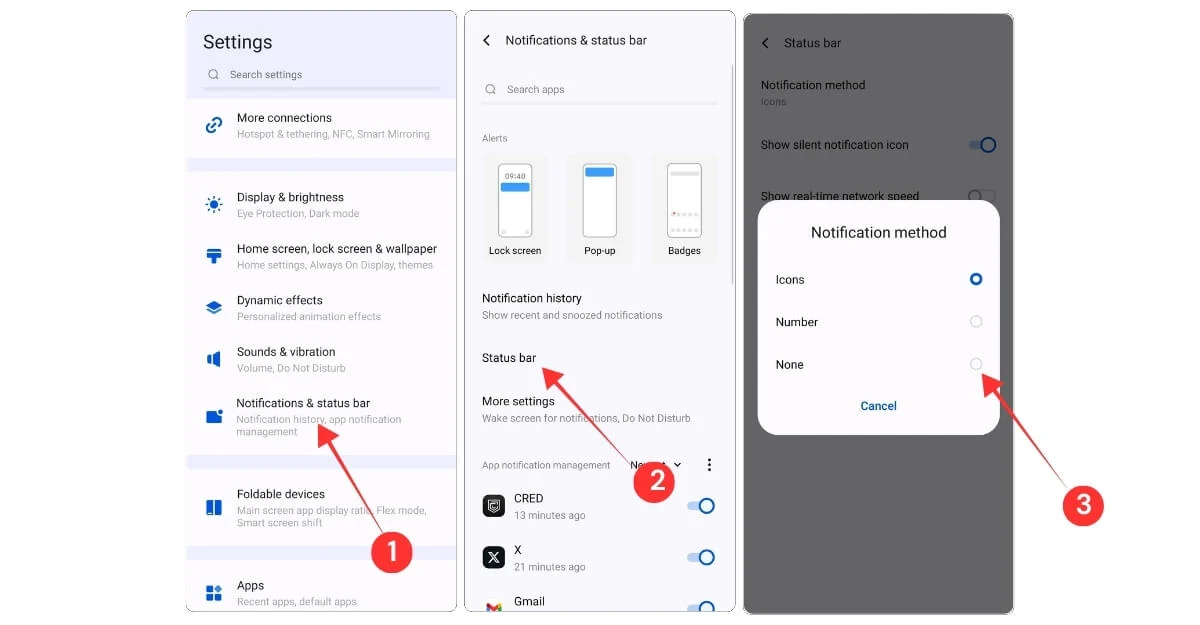
- Vivo 스마트 폰에서 설정을 열고 알림 및 상태 표시 줄 설정을 누릅니다.
- 여기에서 아래로 스크롤하여 상태 표시 줄을 누릅니다.
- 여기에서 알림 방법이라는 옵션을 선택하고 없음을 선택하십시오.
충전 속도 설정을 조정합니다
대부분의 Android 스마트 폰에는 빠른 충전 지원이 제공됩니다. 그러나 배터리 수명을 보존하기 위해 기본적으로 꺼집니다. 그러나 서두르고 스마트 폰을 빠르게 충전하고 싶다면 설정에서 빠른 충전 기능을 사용하여 스마트 폰을 신속하게 충전 할 수 있습니다.
Vivo 스마트 폰에서 충전 속도를 조정하는 방법 :
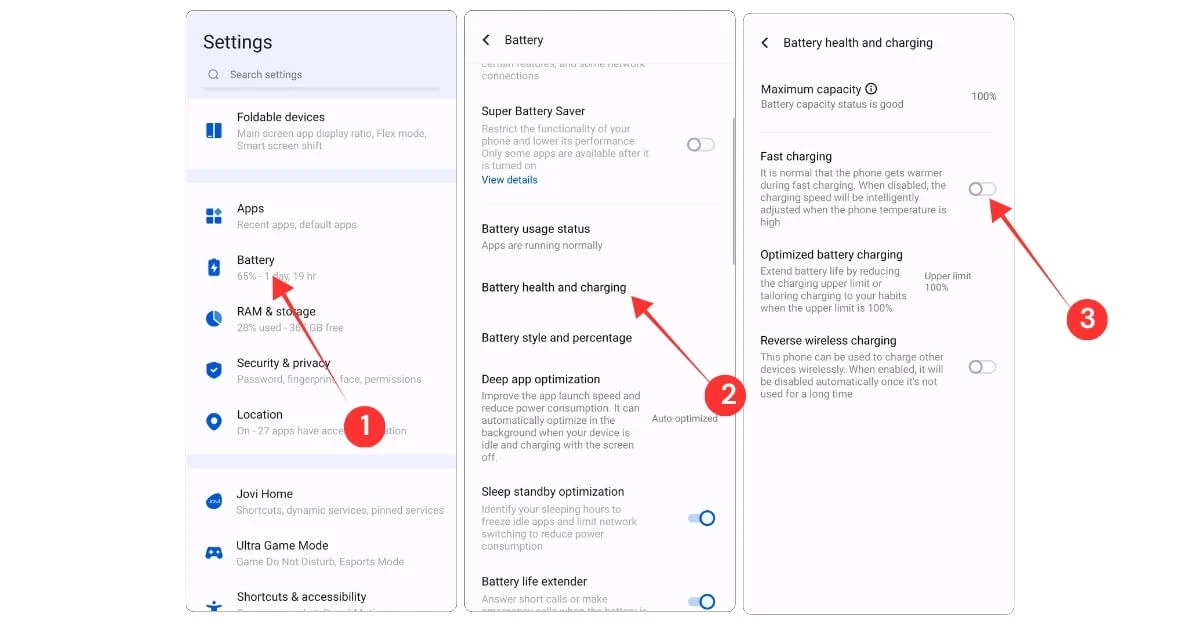
- Vivo 스마트 폰의 설정으로 이동하여 배터리 설정을 누릅니다.
- 여기에서 배터리 건강 및 충전 설정을 누릅니다
- 여기에서 스마트 폰을 빠르게 충전하려면 빠른 충전 옵션을 선택하십시오. 또한 배터리 수명이 향상되면 최적화 된 배터리 충전을 80%로 변경하십시오.
이 유용한 게임 설정을 변경하십시오
스마트 폰에서 게임을하는 경우 자주 게임을하는 경우 Vivo Funtouch OS에는 게임 경험을 향상시키기 위해 유용한 게임 사용자 정의 옵션이 제공됩니다.
먼저 장치에있는 모든 게임에서 게임 사이드 바를 제기하여 빠른 설정에 빠르게 액세스 할 수 있습니다. 표시되지 않으면 게임을 수동으로 추가 할 수도 있습니다. 게임 모드에서 원치 않는 알림으로 방해받지 않으려면 게임 중에 모든 알림과 통화를 비활성화하고 차단할 수 있습니다.
해상도보다 프레임 속도를 우선시하면 재생중인 게임의 프레임 속도를 우선시 할 수있어 화면 해상도를 손상시켜 가장 높은 프레임 속도를 유지하는 데 도움이됩니다.
Vivo 스마트 폰에서 게임 경험을 향상시키는 방법 :
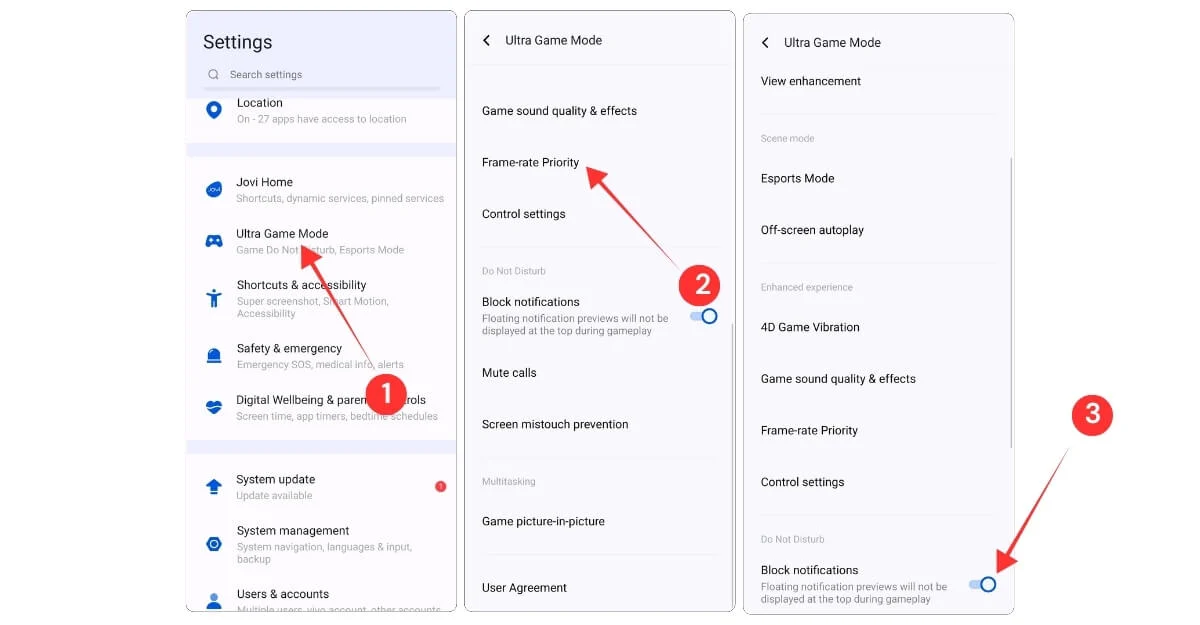
- Vivo 스마트 폰의 설정으로 이동하여 울트라 게임 모드 설정을 누릅니다.
- 여기에서 프레임 속도, 우선 순위, 차단 및 원하는 알림 등을 선택하여 게임 경험을 사용자 정의 할 수 있습니다. 각 설정을 거치고 게임 경험을 향상시킬 수 있습니다.
안전 및 SOS 정보
이것은 모든 스마트 폰 사용자에게 꼭 필요한 설정입니다. 설정으로 이동 한 다음 안전 및 비상 정보를 다음에 응급 연락처, SOS 및 이름, 혈액형, 키, 체중, 알레르기 및 약물 정보와 같은 모든 의료 정보와 같은 모든 의료 정보를 추가하십시오. Vivo 폰은 또한 Google의 개인 안전 설정과 함께 제공되므로 안전하지 않은 경우에 더 유용 할 수 있습니다.
Vivo 스마트 폰에 안전 및 SOS 정보를 추가하는 방법
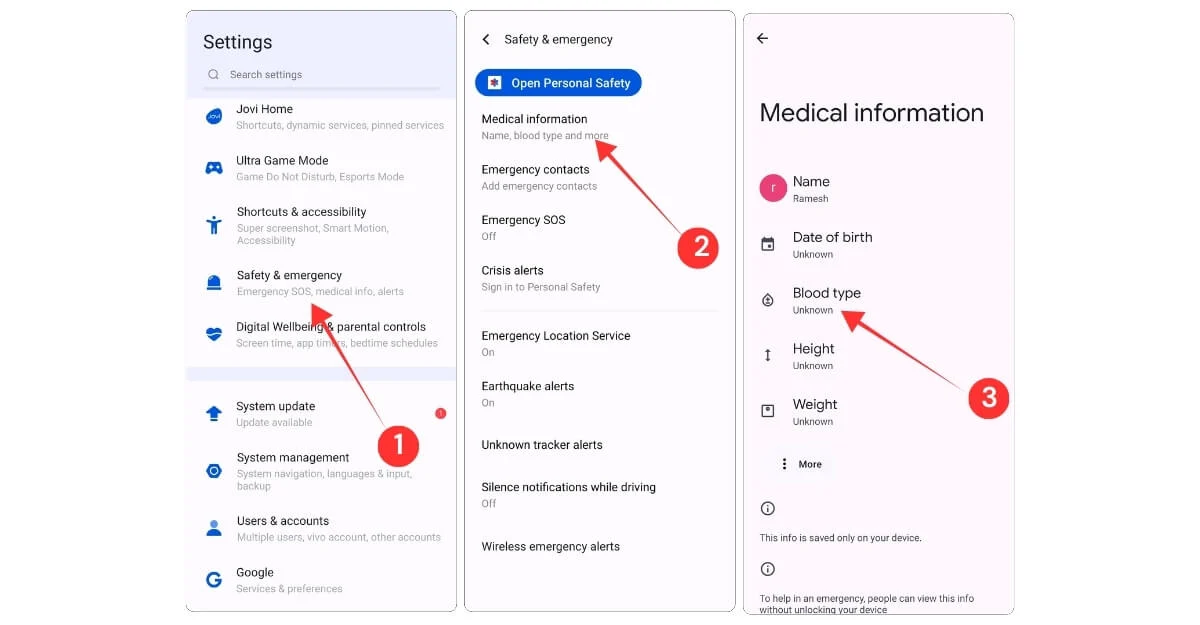
- Vivo 스마트 폰의 설정으로 이동하여 아래로 스크롤 한 다음 안전 및 비상 설정을 누릅니다.
- 여기에서 의료 정보, 비상 연락처 등과 같은 모든 세부 사항을 추가 할 수 있습니다.
- 스마트 폰에 의료 정보를 추가하려면 의료 정보 설정을 누르면 여기에서 이름, 생년월일, 혈액형, 높이, 체중 및 기타 의료 정보를 선택할 수 있습니다.
유용한 Google 서비스를 활성화해야합니다
Google은 장치를 추가로 보호하기 위해 Android 스마트 폰에 여러 서비스를 추가했습니다. 이 설정은 Vivo를 포함한 거의 모든 Android 스마트 폰에서 사용할 수 있습니다.
먼저, 스마트 폰을 도난당한 경우 원격으로 잠글 수있는 원격 잠금 장치. 그러나이 기능은 기본적으로 꺼집니다. 설정, Google, 모든 서비스, 허브 찾기 및이 기능을 활성화 할 수 있습니다.
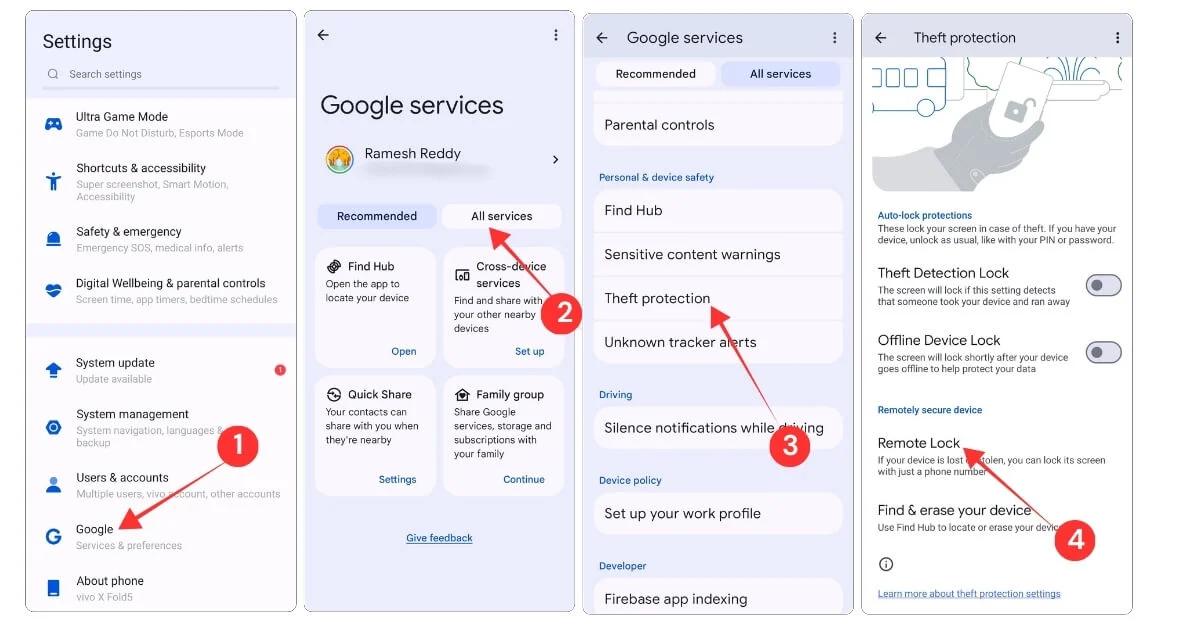
그렇게하는 동안 도난 보호 및 오프라인 장치 잠금 장치를 켤 수도 있습니다. 누군가가 스마트 폰에서 SIM 카드를 제거하려고하면 장치가 오프라인 상태가 된 후 Google이 자동으로 장치를 잠그게합니다. 이를 통해 데이터가 스마트 폰에서 보호되도록합니다.
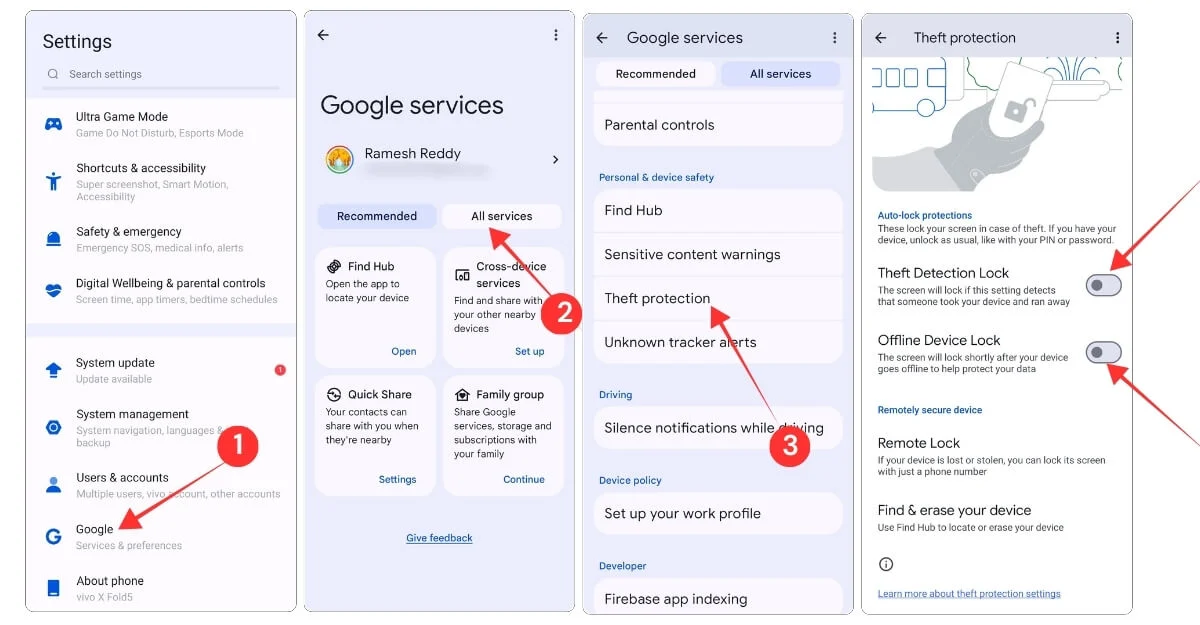
Vivo Phone에서 최선을 다하는 설정
따라서 새로운 Vivo 스마트 폰을 구입했거나 기존 스마트 폰을 사용하든 Vivo 스마트 폰을 활성화하거나 비활성화 해야하는 24 가지 설정입니다. 이러한 설정은 경험을 향상시키는 데 도움이되도록 매우 편리 할 수 있습니다.
이 안내서가 도움이되기를 바랍니다. 제안 사항이 있고 커뮤니티와 공유하고 싶다면 올 수 있으며 설정을 검토 하고이 안내서에 포함시킬 것입니다. 이러한 설정을 변경 한 후 문제에 직면하면 동일한 단계를 수행하여 쉽게 되돌릴 수 있습니다.
